先月のニュースで、私が所有するXperia arc SO-01CとXperia acro SO-02Cに関しては、android4.0(Ice
Cream Sandwich)へのバージョンアップを見送るという発表がありました・・・(涙)
メモリ不足が原因でアップデートが見送られたようですが、グローバルモデルなのに提供されないというのは非常に悲しいですね。。
前回の記事の通り、管理人の端末はarcから、root化したacroに乗り換えており、データ移行も完了しているので、Xperia
arcは必要ない子になっています。
ってことで、海外ROMを焼き付けてICS化してみることにしました。
なお、現在の最新バージョンはICS4.0.4となっていますが、手軽にroot化するならICS4.0.3のほうが充実・安定していそうだったので、今回は「Xperia
arc S LT18i」のICS ROMをダウンロードして使用しております。
まずはFlashtool
0.7.0-.0_Windows.zipをダウンロードしておきましょう。
解凍してFlashtoolをインストールし、update.zipを適用させてから、バージョン0.7.0.0になっていることを確認しておいて下さい。
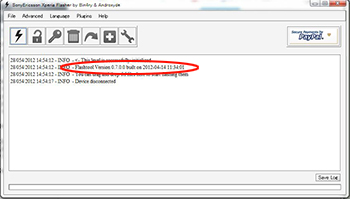
次にROM「LT18_4.1.A.0.562_NCB.ftf」をダウンロードして下さい。。
ダウンロードが完了したら、Cドライブ直下のFlashtoolフォルダの中のfirmwaresフォルダに、このROMをコピーしておきましょう。。
その後の手順はXperia acro(SO-02C)をroot化して空き容量を確保!!のダウングレードの流れとほとんど同じとなります。。
違いは、上記の右端のチェックボックスの一番下「No Tinal Verification Check」にもチェックを入れておくことだけですね!!
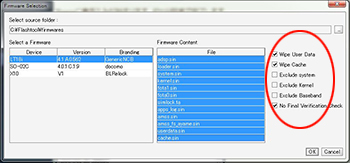
上記の図の通り、LT18iを選択して、中央は全部選択、右端は上の2箇所と一番下にチェックを入れて、OKボタンをクリックします。
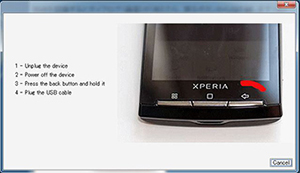
上記の画面が表示されたら、電源を切った状態のxperia arcのバックキー(←)を押しながら、パソコンに接続します。
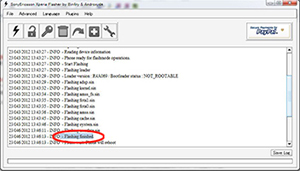
「Flashing finished」と表示されれば完了です。USBケーブルを抜いてarcの電源を入れると、android4.0.3にアップデートされていることが確認できるかと思います。
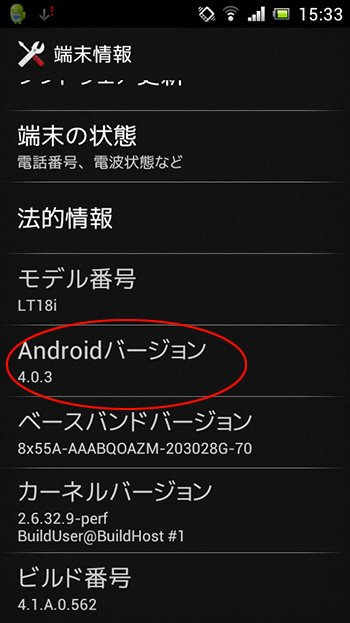
ちなみにPOBoxは5ではなくて、4.4となっています。
スクリーンショットは電源ボタンとボリューム下ボタンの同時押しで撮影可能となっています。。
アンドロイド版のChromeが使えるのは大きなメリットですね!!
SPモードで接続できるように、「設定」→「無線とネットワーク」→「その他」→「モバイルネットワーク」→「アクセスポイント名」の箇所で新しいAPNを登録しておきましょう。
名前:spモード
APN:spmode.ne.jp
を登録するだけで3G回線で繋がることが確認できました。。
せっかくなので、root化もしておきましょう!!
パソコン側にAndroid SDKをインストールして、adb.exeにパスを通しておきましょう。詳しくは、Android開発環境構築(JDK、Eclipse、AndroidSDKのインストール)を参考にして下さい。
上記ページの説明文中にある
c:\android\android-sdk-windows\platform-tools;
へのパスが設定されていればOKです。。
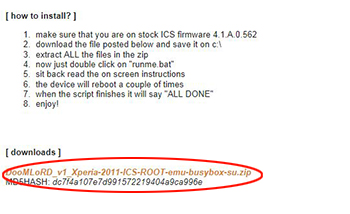
DooMLoRD_v1_Xperia-2011-ICS-ROOT-emu-busybox-su.zip
上記サイトの中段にあるファイルをダウンロードしておきます。
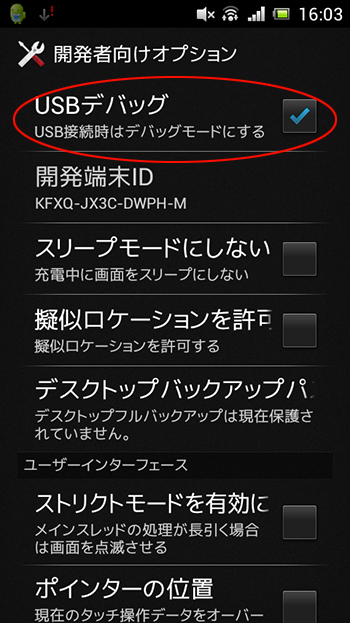
Xperia arcの側で
設定 → 開発者向けオプション → USBデバッグ
にチェックをいれてパソコンと接続して、 先ほど解凍した「runme.bat」を実行すると、root化が開始されます。。
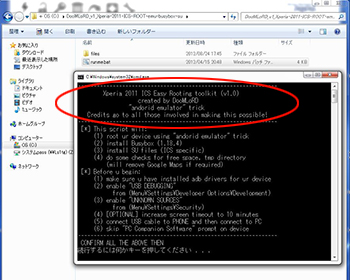
ALL DONE!!!と表示されれば終了です。Xperia arcのアプリに「superuser」が入っていれば、rootの取得は成功となります( ̄▽ ̄)b
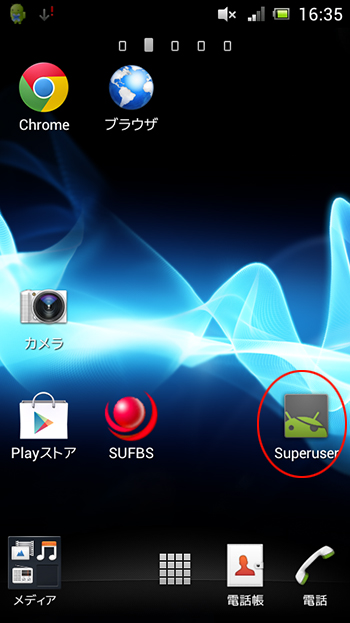
終了すると、自動的にSuperuserがインストールされた状態になります。
入ってなければ失敗していますので、もう一度いちからチャレンジしてみて下さい。。
また、管理人は中華フォントが気に入らなかったので、有料アプリですが、root化後には何かと役立つSUFBS(SU
File Manager&Terminal)を使って、日本語フォントを入れ替えました。。
【フォント入替の手順】
管理人はjapanesefont_set.zipをダウンロードして使いました。
ダウンロードして解凍したら、arcのSDカード内の適当な場所に
DroidSansJapanese.ttf
fallback_fonts2.xml
の2ファイルをコピーしておきましょう。
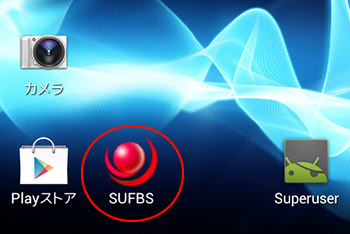
SUFBSを起動して、、、
DroidSansJapanese.ttfをsystem>fontsにコピーしましょう。
そしてパーミッションを644に変更します。
fallback_fonts2.xmlはsystem>etcにコピーします。
パーミッションを644に書き換えてから「fallback_fonts2.xml」の2を削除して「fallback_fonts.xml」にリネームします。
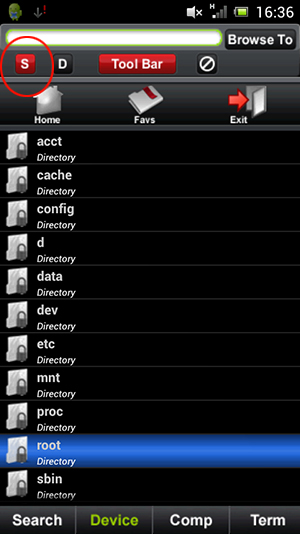
SUFBSを起動したら、左上の「S」マークをタップして赤くすることで、書き込み可能モードになります。
SDカードより上の階層のファイルに手を加えることができるスペシャルなアプリなので、何かと役立つツールですよ!!
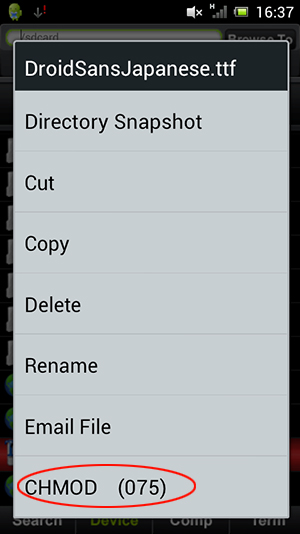
ファイルを長押しすると、コピーやリネームが可能です。
一番下のCHMODがパーミッションになりますので、644に変更するのを忘れないようにしましょう!!
再起動すれば、美しい日本語フォントで表示されるようになるかと思いますので、是非ともお試し下さい。。
実際にICSのXperia arcを使ってみると、若干のメモリ不足感はあるものの、予想以上にヌルヌル動いてくれていますので、端末が余っている方にはおすすめできるかと思いますよ。。
管理人も、しばらくはこの状態でWi-Fi専用端末として使っていこうかなぁと考えております。。
|